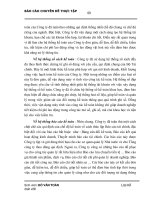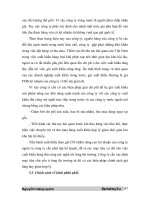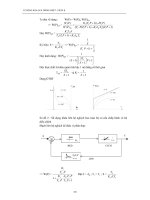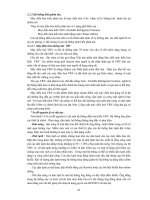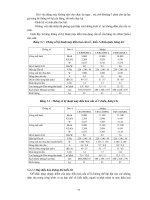Giáo trình hướng dẫn thiết lập các layout với hệ điều hành Android trên Eclipse phần 5 pot
Bạn đang xem bản rút gọn của tài liệu. Xem và tải ngay bản đầy đủ của tài liệu tại đây (886.33 KB, 10 trang )
android:layout_height="80px"
android:gravity="center"
android:text="8"
android:textSize="25px"
/>
<Button
android:id="@+id/button9"
android:layout_width="80px"
android:layout_height="80px"
android:gravity="center"
android:text="9"
android:textSize="25px"
/>
</TableRow>
<TableRow
android:layout_width="fill_parent"
android:layout_height="wrap_content"
android:gravity="center"
>
<Button
android:id="@+id/button_star"
android:layout_width="80px"
android:layout_height="80px"
android:gravity="center"
android:text="*"
android:textSize="25px"
/>
<Button
android:id="@+id/button0"
android:layout_width="80px"
android:layout_height="80px"
android:gravity="center"
android:text="0"
android:textSize="25px"
/>
<Button
android:id="@+id/button_clear"
android:layout_width="80px"
android:layout_height="80px"
android:gravity="center"
android:text="Clear"
android:textSize="25px"
/>
</TableRow>
</TableLayout>
</LinearLayout>
LinearLayout chứa 1 TextView để hiển thị số nhấn, 1 TableLayout có các Button
tương ứng với các số và 1 Button để clear cho TextView.
B4: Code code code So tired Tutorial is really take time. Chỉnh Example.java:
Mã:
package at.exam;
import android.app.Activity;
import android.os.Bundle;
import android.view.Menu;
import android.view.MenuItem;
import android.view.View;
import android.view.View.OnClickListener;
import android.widget.Button;
import android.widget.TextView;
public class Example extends Activity {
Button button1, button2, button3;
Button button4, button5, button6;
Button button7, button8, button9;
Button button0, buttonStar, buttonClear;
TextView numberView;
/** Called when the activity is first created. */
@Override
public void onCreate(Bundle savedInstanceState) {
super.onCreate(savedInstanceState);
setContentView(R.layout.main);
numberView = (TextView)
findViewById(R.id.number_display);
button1 = (Button) findViewById(R.id.button1);
button2 = (Button) findViewById(R.id.button2);
button3 = (Button) findViewById(R.id.button3);
button4 = (Button) findViewById(R.id.button4);
button5 = (Button) findViewById(R.id.button5);
button6 = (Button) findViewById(R.id.button6);
button7 = (Button) findViewById(R.id.button7);
button8 = (Button) findViewById(R.id.button8);
button9 = (Button) findViewById(R.id.button9);
button0 = (Button) findViewById(R.id.button0);
buttonStar = (Button)
findViewById(R.id.button_star);
buttonClear = (Button)
findViewById(R.id.button_clear);
button1.setOnClickListener(this.appendString("1"));
button2.setOnClickListener(this.appendString("2"));
button3.setOnClickListener(this.appendString("3"));
button4.setOnClickListener(this.appendString("4"));
button5.setOnClickListener(this.appendString("5"));
button6.setOnClickListener(this.appendString("6"));
button7.setOnClickListener(this.appendString("7"));
button8.setOnClickListener(this.appendString("8"));
button9.setOnClickListener(this.appendString("9"));
button0.setOnClickListener(this.appendString("0"));
buttonStar.setOnClickListener(this.appendString("*"));
buttonClear = (Button)
findViewById(R.id.button_clear);
buttonClear.setOnClickListener(new
OnClickListener() {
public void onClick(View v) {
numberView.setText("");
}
});
}
public OnClickListener appendString(final String
number) {
return new OnClickListener() {
public void onClick(View arg0) {
numberView.append(number);
}
};
}
public boolean onCreateOptionsMenu(Menu menu) {
super.onCreateOptionsMenu(menu);
menu.add(0, Menu.FIRST, 0,"Exit"
).setIcon(android.R.drawable.ic_delete);
return true;
}
public boolean onOptionsItemSelected(MenuItem item)
{
switch (item.getItemId()) {
case Menu.FIRST: {
finish();
break;
}
}
return false;
}
}
Code quá đơn giản, mình còn ko thèm comment nữa. Lưu ý có 1 Option Menu để
đóng Activity và cũng là đóng luôn ứng dụng.
B5: Time to test Khởi chạy project, rồi sử dụng Option Menu của mình (bấm nút
Menu của Emulator hoặc di động Android) để thoát khỏi chương trình. Ok, sau khi
chọn Exit ta có thể chắc chắn là ứng dụng đã được đóng hoàn toàn, activity ko còn
tồn tại trong stack của Emulator/di động nữa. Giờ nhấn nút Call của Emulator/di
động, Tadaaaaaaaaa
Android Service
4 Tutorial trước các bạn đã có 1 lượng kiến thức kha khá, tiếp sau đây mình
xin giới thiệu 1 khái niệm cơ bản nữa trong android, đó là Service
Service là 1 trong 4 thành phần chính trong 1 ứng dụng Android ( Activity,
Service, BroadcastReceiver, ContentProvider) thành phần này chạy trong hậu
trường và làm những công việc không cần tới giao diện như chơi nhạc, download,
xử lí tính toán…
Một Service có thể được sử dụng theo 2 cách:
- Nó có thể được bắt đầu và được cho phép hoạt động cho đến khi một người nào
đó dừng nó lại hoặc nó tự ngắt. Ở chế độ này, nó được bắt đầu bằng cách gọi
Context.startService() và dừng bằng lệnh Context.stopService(). Nó có thể tự ngắt
bằng lệnh Service.stopSelf() hoặc Service.stopSelfResult(). Chỉ cần một lệnh
stopService() để ngừng Service lại cho dù lệnh startService() được gọi ra bao nhiêu
lần
- Service có thể được vận hành theo như đã được lập trình việc sử dụng một
Interface mà nó định nghĩa. Các người dùng thiết lập một đường truyền tới đối
tượng Service và sử dụng đường kết nói đó để thâm nhập vào Service. Kết nối này
được thiết lập bằng cách gọi lệnh Context.bindService() và được đóng lại bằng
cách gọi lệnh Context.unbindService(). Nhiều người dùng có thể kết nối tới cùng
một thiết bị. Nếu Service vẫn chưa được khởi chạy, lệnh bindService() có thể tùy ý
khởi chạy nó. Hai chế độ này thì không tách biệt toàn bộ. Bạn có thể kết nối với
một Service mà nó đã được bắt đầu với lệnh startService(). Ví dụ, một Service
nghe nhạc ở chế độ nền có thể được bắt đầu bằng cách gọi lệnh startService() cùng